8 maneiras de corrigir o código de erro 43 no Windows 10
O erro Code 43 é um típico código de erro do Device Manager enfrentado pelos usuários. Este erro ocorre quando o Gerenciador de dispositivos do Windows restringe um dispositivo de hardware porque problemas específicos foram relatados devido a esse dispositivo. Junto com o código de erro, haverá uma mensagem de erro anexada “O Windows parou este dispositivo porque relatou problemas”. (The Code 43 error is a typical Device Manager Error Code faced by users. This error occurs when the Windows Device Manager restricts a hardware device because specific problems were reported due to that device. Along with the error code, there will be an error message attached “Windows has stopped this device because it has reported problems”. )
Há duas possibilidades quando esse erro ocorre. um deles é um erro real no hardware ou o Windows não consegue identificar o problema, mas o dispositivo conectado ao seu PC está sendo afetado pelo problema.
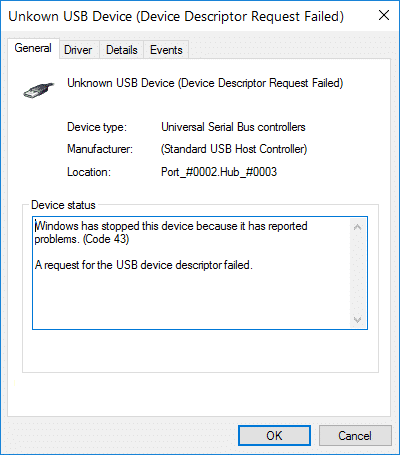
Esse erro pode ser devido a problemas enfrentados por qualquer hardware no gerenciador de dispositivos, mas principalmente o erro aparece em dispositivos USB e outros periféricos semelhantes. Windows 10, Windows 8 ou Windows 7, qualquer um dos sistemas operacionais da Microsoft pode enfrentar esse erro. Portanto, se algum dispositivo ou hardware não estiver funcionando, primeiro descubra se isso é por causa do código de erro 43.
Identificar se há erro relacionado ao código 43(Identify If There Is Error Related To Code 43)
1. Pressione Windows key + R , digite o comando devmgmt.msc na caixa de diálogo e pressione Enter .

2. A caixa de diálogo Gerenciador de dispositivos será aberta.(Device Manager)

3. O dispositivo com problema terá um ponto de exclamação amarelo(yellow exclamation mark) próximo a ele. Mas, às vezes, você terá que verificar os problemas no seu dispositivo manualmente.

4. Expanda a pasta do dispositivo que você acha que está com problema. Aqui, resolveremos problemas com os adaptadores de vídeo . (Display)Clique duas vezes no dispositivo selecionado para abrir suas Propriedades.( Properties.)

5. Depois de abrir as propriedades do dispositivo, você pode ver o status do dispositivo(status of the device) , se está funcionando corretamente ou se há um código de erro.
6. Se o dispositivo estiver funcionando corretamente, aparecerá uma mensagem informando que o dispositivo está funcionando corretamente em Status do dispositivo(Device) , conforme mostrado abaixo.

7. Uma mensagem relacionada ao código de erro 43 será exibida em Status do dispositivo(Device) se houver um problema com o dispositivo.
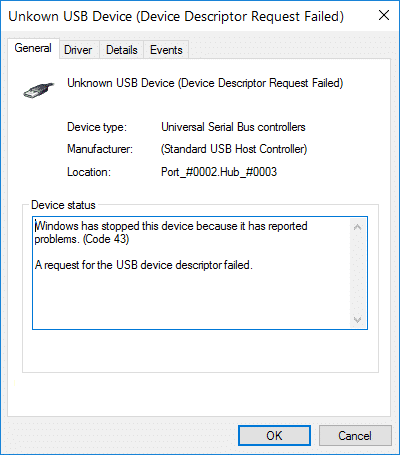
8. Após obter as informações desejadas, clique no botão Ok e feche o Gerenciador de Dispositivos(Device Manager) .
Se você receber uma mensagem informando que “ o dispositivo está funcionando corretamente(device is working properly) ”, não há nenhum problema com nenhum de seus dispositivos e você pode continuar usando seu PC. Mas, se você receber uma mensagem relacionada ao código de erro 43, precisará corrigi-lo usando as etapas de solução de problemas listadas abaixo.
Como corrigir o código de erro 43(How To Fix Error Code 43)
Agora está confirmado que o código de erro 43 é o problema que impediu o seu dispositivo de funcionar corretamente, então veremos como corrigir a causa subjacente para resolver o código de erro 43.
Existem vários métodos, e você terá que tentar cada método um por um para descobrir qual método resolverá seu problema.
Método 1: Reinicie seu PC(Method 1: Restart Your PC)
A primeira maneira de resolver o erro do código 43 é reiniciar o PC(restart the PC) . Se você fez alguma alteração no seu PC e sua reinicialização está pendente, é mais provável que você receba o erro de código 43.
1. Para reiniciar o seu PC, clique no Menu Iniciar(Start Menu) .
2. Clique no botão Power no canto inferior esquerdo e depois clique no botão Reiniciar(Restart) .

3.Depois de clicar em Reiniciar(Restart) , seu PC será reiniciado.
Método 2: Desconecte e conecte novamente o dispositivo(Method 2: Unplug then again Plug in the device)
Se algum dispositivo externo, como uma impressora(printer) , dongle , webcam, etc. estiver enfrentando o código de erro 43, desconectar o dispositivo do PC e conectá-lo novamente pode resolver o problema.

Se o problema persistir, tente resolvê-lo alterando a porta USB (se outra estiver disponível). Alguns dispositivos USB requerem mais energia e alterar a porta pode resolver o problema.
Método 3: Desfazer as alterações(Method 3: Undo the changes)
Se você instalou um dispositivo ou fez alterações no gerenciador de dispositivos antes do problema do código de erro 43 aparecer, essas alterações podem ser responsáveis pelos problemas que você está enfrentando. Portanto, seu problema pode ser resolvido desfazendo as alterações usando a Restauração do Sistema(System Restore) . Depois de fazer isso, você precisa verificar se ainda está enfrentando os problemas ou não.

Método 4: Remova outros dispositivos USB(Method 4: Remove other USB devices)
Se você tiver vários dispositivos USB conectados ao seu PC e estiver enfrentando o código de erro 43, os dispositivos conectados ao seu PC podem estar enfrentando problemas de incompatibilidade. Portanto, remover ou desconectar outros dispositivos e reiniciar o PC pode resolver o problema.

Método 5: Reinstale os drivers do dispositivo(Method 5: Reinstall the drivers for the device)
Desinstalar e reinstalar os drivers do dispositivo que está enfrentando o código de erro 43 pode resolver o problema.
Para desinstalar os drivers do dispositivo que enfrenta o problema, siga estas etapas:
1. Pressione Windows key + R , digite o comando devmgmt.msc na caixa de diálogo e pressione Enter .

2. A janela do Gerenciador de Dispositivos será aberta.(Device Manager)

3. Clique duas vezes(Double-click) no dispositivo que está enfrentando o problema.

4. A janela Propriedades do dispositivo será aberta.(Properties)
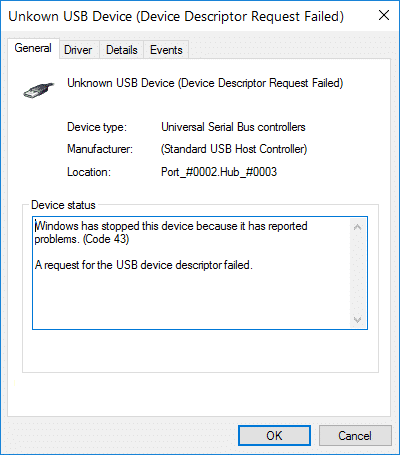
5. Alterne para a guia Driver(Driver tab) e clique no botão Desinstalar dispositivo(Uninstall Device) .

6. Uma caixa de diálogo de aviso(warning) será aberta, informando que você está prestes a desinstalar o dispositivo de seu sistema(you are about to uninstall the device from your system) . Clique no botão Desinstalar(Uninstall) .

Nota: Se você deseja excluir o software de driver do seu sistema, clique na caixa de seleção ao lado de Excluir software de driver deste dispositivo(Delete Driver Software from this Device) .

7. Clique no botão Desinstalar(Uninstall) , seu driver e dispositivo serão desinstalados do seu PC.
Seria melhor se você reinstalasse(reinstall) os drivers no PC seguindo estas etapas:
1. Abra a caixa de diálogo Gerenciador de dispositivos pressionando a tecla (Device Manager) Windows Key + R , digite devmgmt.msc e pressione Enter.

2. Alterne para a guia (Tab)Ação(Action) na parte superior. Em Ação, selecione Verificar alterações de hardware(Scan for hardware changes) .

3. Quando a verificação estiver concluída, vá e verifique a lista de dispositivos. O dispositivo e os drivers que você desinstalou serão instalados automaticamente pelo Windows novamente.
Após concluir essas etapas, você precisa verificar o status do dispositivo, e a seguinte mensagem pode aparecer na tela: “ Este dispositivo está funcionando corretamente(This device is working properly) .”
Método 6: Atualize os drivers(Method 6: Update the drivers)
Ao atualizar os drivers do dispositivo, você poderá corrigir o código de erro 43 no Windows 10. Para atualizar o driver do dispositivo, siga estas etapas:
1. Pressione Windows key + R , digite o comando devmgmt.msc na caixa de diálogo e pressione Enter .

2. A caixa de diálogo Gerenciador de dispositivos será aberta.(Device Manager)

3. Clique com o botão direito do mouse(Right-click) no dispositivo que apresenta o problema e selecione Atualizar driver.(Update driver.)(Update driver.)

4. Clique em pesquisar automaticamente por software de driver atualizado( search automatically for updated driver software) .

5. Uma vez que sua busca esteja completa, se houver algum driver atualizado, ele irá baixá-lo e instalá-lo.
Depois de concluir essas etapas, o dispositivo que estava enfrentando problemas de drivers será atualizado e agora seu problema pode ser resolvido.
Método 7: Gerenciamento de Energia(Method 7: Power Management)
O recurso de economia de energia do seu PC pode ser responsável pelo código de erro 43 do dispositivo. Para verificar e remover a opção de economia de energia, siga estas etapas:
1. Pressione Windows key + R , digite o comando devmgmt.msc na caixa de diálogo e pressione enter.

2. A caixa de diálogo Gerenciador de dispositivos será aberta.(Device Manager)

3. Role(Scroll) a lista para baixo e expanda a opção Universal serial bus controllers clicando duas vezes(double-clicking) nela.

4. Clique com o botão direito do mouse(Right-click) na opção USB Root Hub e escolha Propriedades(Properties) . A caixa de diálogo Propriedades do USB Root Hub será aberta.(USB Root Hub Properties)

5. Alterne para a guia Gerenciamento de energia(Power Management tab) e desmarque(Uncheck) a caixa ao lado de Permitir que o computador desligue este dispositivo para economizar energia(Allow the computer to turn off this device to save power) . em seguida, clique em OK .

6. Repita o mesmo processo se houver qualquer outro dispositivo USB Root Hub(USB Root Hub) listado.
Método 8: Substitua o dispositivo(Method 8: Replace the Device)
O erro do código 43 pode ser causado pelo próprio dispositivo. Portanto, substituir o dispositivo é a melhor solução para resolver o código de erro 43. Mas é aconselhável que, antes de substituir o dispositivo, primeiro você tente os métodos listados acima para solucionar o problema e corrigir qualquer problema subjacente que esteja causando o código de erro 43 Se algum desses métodos não resolver o problema, você poderá substituir o dispositivo.
Recomendado:(Recommended:)
- Correção não é possível baixar a atualização do Windows 10 Creators(Fix Unable To Download Windows 10 Creators Update)
- Execute o Solucionador de problemas de hardware e dispositivos para corrigir problemas(Run Hardware and Devices Troubleshooter to fix issues)
Portanto, usando as etapas mencionadas, esperamos que você consiga corrigir o código de erro 43 no ( Fix Error Code 43 on) Windows 10. Mas se você ainda tiver alguma dúvida, sinta-se à vontade para perguntar na seção de comentários
Related posts
6 maneiras de corrigir o código de erro Netflix M7121-1331-P7
10 maneiras de corrigir o código de erro 43 em computadores Mac
Fix Windows Update Error Code 0x80072efe
Fix Network Adapter Error Code 31 em Device Manager
Fix Unable para instalar o Network Adapter Error Code 28
Corrigir o código de erro 0x80070490 no Windows 10
Fix Error 0X80010108 No Windows 10
Corrigir o código de erro i2501 da Square Enix
Fix CD or DVD Drive Error Code 39
Fix Windows interrompeu este dispositivo porque ele relatou problemas (Code 43)
Fix Destiny 2 Error Code Broccoli
Corrigir o código de erro Netflix UI3012
7 Ways para Fix Discord RTC Connecting No Route Error
9 maneiras de corrigir o disco que não é do sistema ou a mensagem de erro do disco
5 Ways para Fix Steam Thinks Game está rodando Issue
7 maneiras de corrigir o erro BSOD iaStorA.sys no Windows 10
Fix Error Code 0x80004005: erro não especificado em Windows 10
Fix Error 651: O modem (ou outro dispositivo de conexão) relatou um erro
Fix DVD/CD Rom Error Code 19 no Windows 10
Fix BAD_SYSTEM_CONFIG_INFO Error
